今天给大家介绍一下如何禁用win10本地网络的LMHOST查找功能的具体操作步骤。
-
1. 首先打开电脑,找到桌面上的网络图标,右键,在打开的菜单中,选择属性选项。
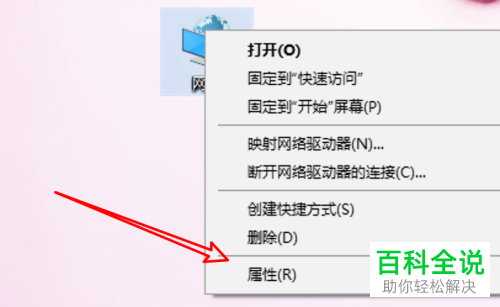
-
2. 在打开的页面,找到以太网选项,点击。
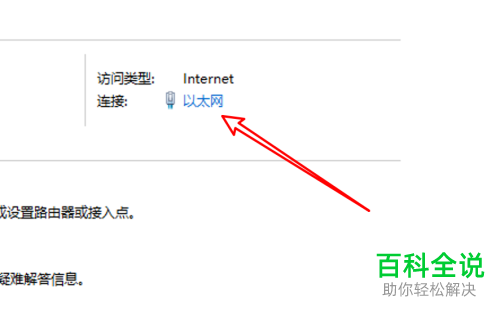
-
3. 在弹出的窗口中,点击左下方的属性按钮。
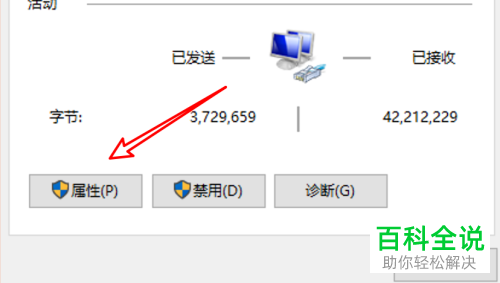
-
4. 在弹出的窗口中,将IPV4协议选中,点击右下方的属性按钮。

-
5. 在弹出的窗口中,点击右下方的高级按钮。
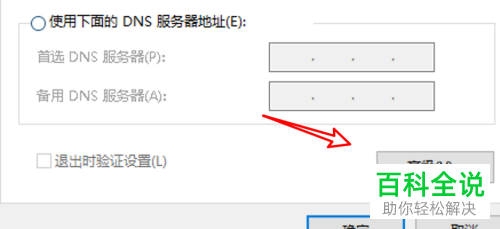
-
6. 如图,在弹出的高级窗口中,上方切换到WINS选项下。
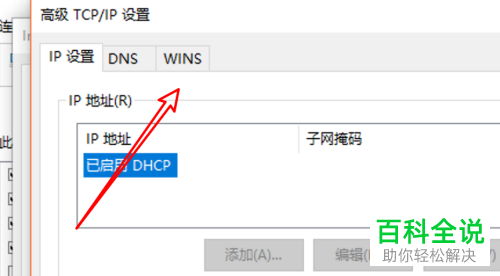
-
7. 最后在页面下方,找到启用LMHOST查找的选项,取消前面的勾选,点击确定即可完成禁用。
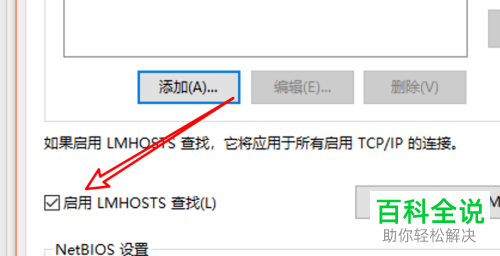
-
以上就是如何禁用win10本地网络的LMHOST查找功能的具体操作步骤。
